很多人都会在使用电脑时遇到各种麻烦,例如某个程序正在运行却突然停止工作,导致电脑也随之卡死,甚至连鼠标都无法移动。在这种情况下,就需要强制结束该程序以避免对整个系统造成影响。通常人们会选择使用任务管理器来结束进程,但如果任务管理器也无法正常工作该怎么办呢?
下面介绍一种具体的操作方法:利用快捷键调用taskkill命令。
首先,在桌面上右键点击空白区域,选择“新建” -> “快捷方式”。
接着,在出现的对话框中输入以下命令:
taskkill /f /fi "status eq not responding"

如果您是新用户,请直接将本程序的所有文件上传在任一文件夹下,Rewrite 目录下放置了伪静态规则和筛选器,可将规则添加进IIS,即可正常使用,不用进行任何设置;(可修改图片等)默认的管理员用户名、密码和验证码都是:yeesen系统默认关闭,请上传后登陆后台点击“核心管理”里操作如下:进入“配置管理”中的&ld
 0
0

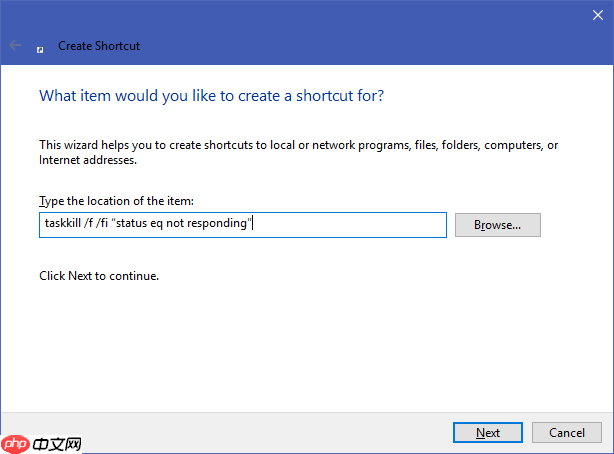
这条命令的功能解释如下: taskkill 是用于关闭软件的工具。结合 "status eq not responding" 可以专门针对那些失去响应的程序进行操作。 /f 参数表示此命令是强制执行的,如果不添加这个参数,Windows 只会向应用程序发送关闭请求,而在程序崩溃的情况下将不起作用。 /fi 参数则用来设置过滤条件,这里我们所使用的过滤条件已经在前面提到过。
点击“下一步”,并为这个快捷方式取一个名称,最后完成创建。之后,可以通过双击这个快捷方式迅速结束程序。右键点击新生成的快捷方式,选择“属性”,转至“快捷方式”选项卡,在其中设定一个快捷键。如果只是输入一个字母,Windows 会自动补全为 Ctrl+Alt+字母的形式;若想使用 Ctrl+Shift 组合,则需手动完整输入快捷键。同时,记得将运行模式设为最小化,这样当按下快捷键时就不会显示任何提示窗口了。
以上就是Win10如何不用任务管理器强制关闭程序?的详细内容,更多请关注php中文网其它相关文章!

每个人都需要一台速度更快、更稳定的 PC。随着时间的推移,垃圾文件、旧注册表数据和不必要的后台进程会占用资源并降低性能。幸运的是,许多工具可以让 Windows 保持平稳运行。

Copyright 2014-2025 https://www.php.cn/ All Rights Reserved | php.cn | 湘ICP备2023035733号